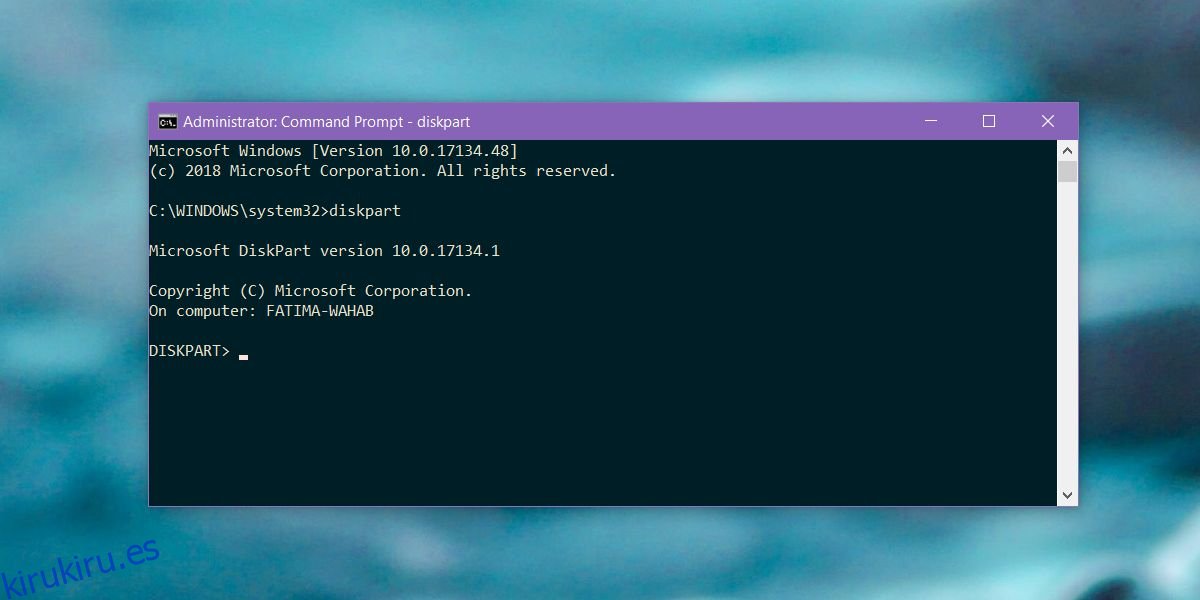Cuando instala Windows en una computadora portátil o de escritorio, crea una pequeña unidad reservada. Nunca tiene que intervenir ni especificar qué tan grande o pequeño debería ser este impulso. Por lo general, son solo 500 MB o menos, pero es esencial. Si usa una SSD en lugar de una HDD, es posible que no vea la unidad reservada, pero está ahí. Parece que después de la actualización de Windows 10 1803, la partición reservada aparece cuando va a Esta PC y Windows 10 ahora le advierte que se está quedando sin espacio en la unidad reservada. Puede hacer que se detenga si oculta la unidad reservada.
Tabla de contenido
Ocultar unidad reservada
Ocultar una unidad de reserva es realmente fácil y la herramienta necesaria para hacerlo está integrada en Windows.
Puede ocultar la unidad reservada desde el símbolo del sistema o utilizando Administración de discos. En cualquier caso, necesita derechos administrativos.
Símbolo del sistema
Abra el símbolo del sistema con derechos administrativos. Ingrese el siguiente comando;
Diskpart
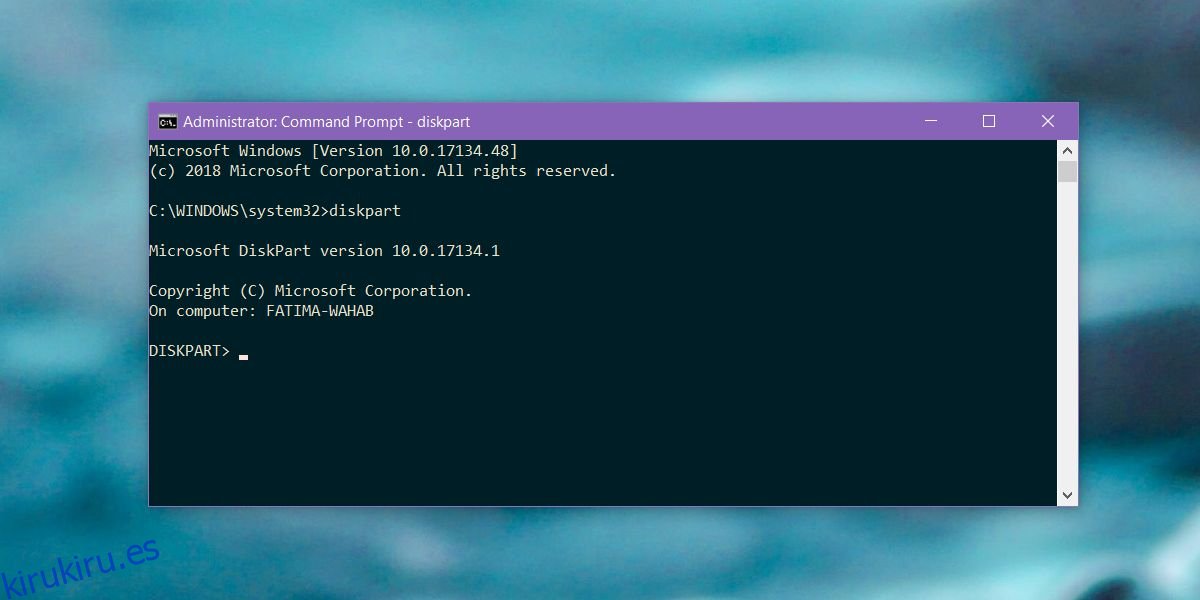
Luego, ingrese este comando;
List volume
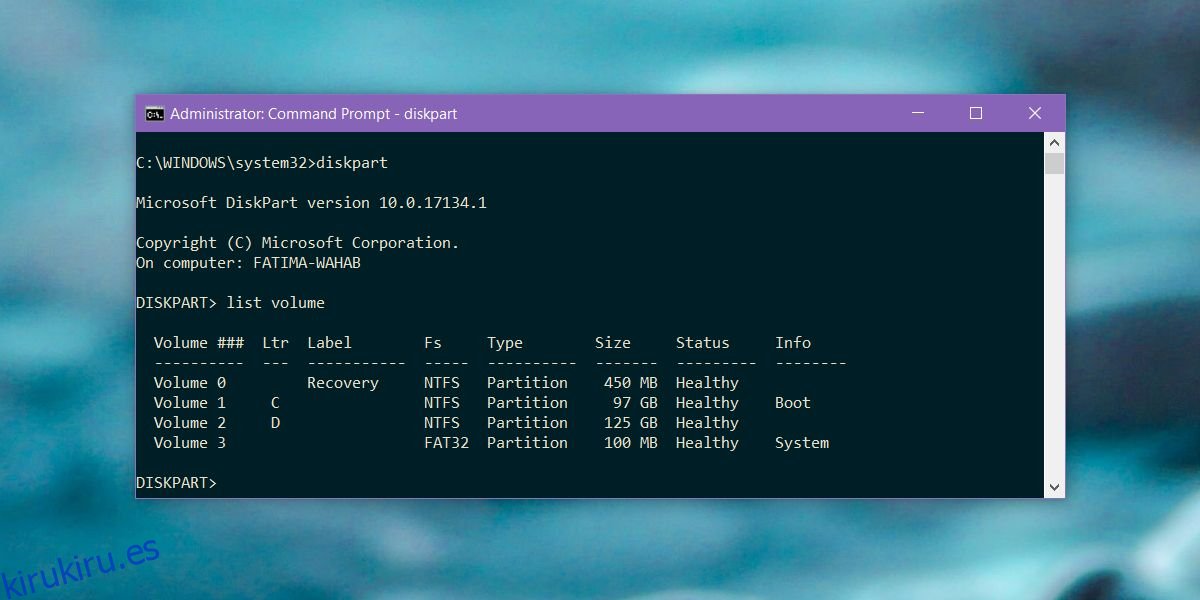
Esto mostrará una lista de todas las unidades, asignadas y no asignadas en su sistema. Puede verificar en Esta PC cuál es la letra de la unidad reservada, pero la información que le brinda el comando Listar volumen es confiable. También le dirá cuál es la unidad reservada.
A la unidad reservada se le debe asignar una letra. Toma nota de la letra que está asignada e ingresa el siguiente comando. Reemplace la letra X con la letra de la unidad reservada que le dio el comando List Volume.
remove letter=X
Gestión de discos
En la búsqueda de Windows, escriba Administración de discos. Obtendrá un resultado del Panel de control para crear y formatear particiones de disco duro (y SSD). Selecciónelo.
Disk Management es en realidad solo una interfaz gráfica para hacer exactamente lo mismo que hizo en el símbolo del sistema en la sección anterior. Busque la unidad reservada y haga clic con el botón derecho en ella. En el menú contextual, seleccione ‘Cambiar letra de unidad y rutas …’. La unidad de la siguiente captura de pantalla NO es la unidad reservada. La captura de pantalla solo ilustra la opción del menú contextual en el que debe hacer clic.
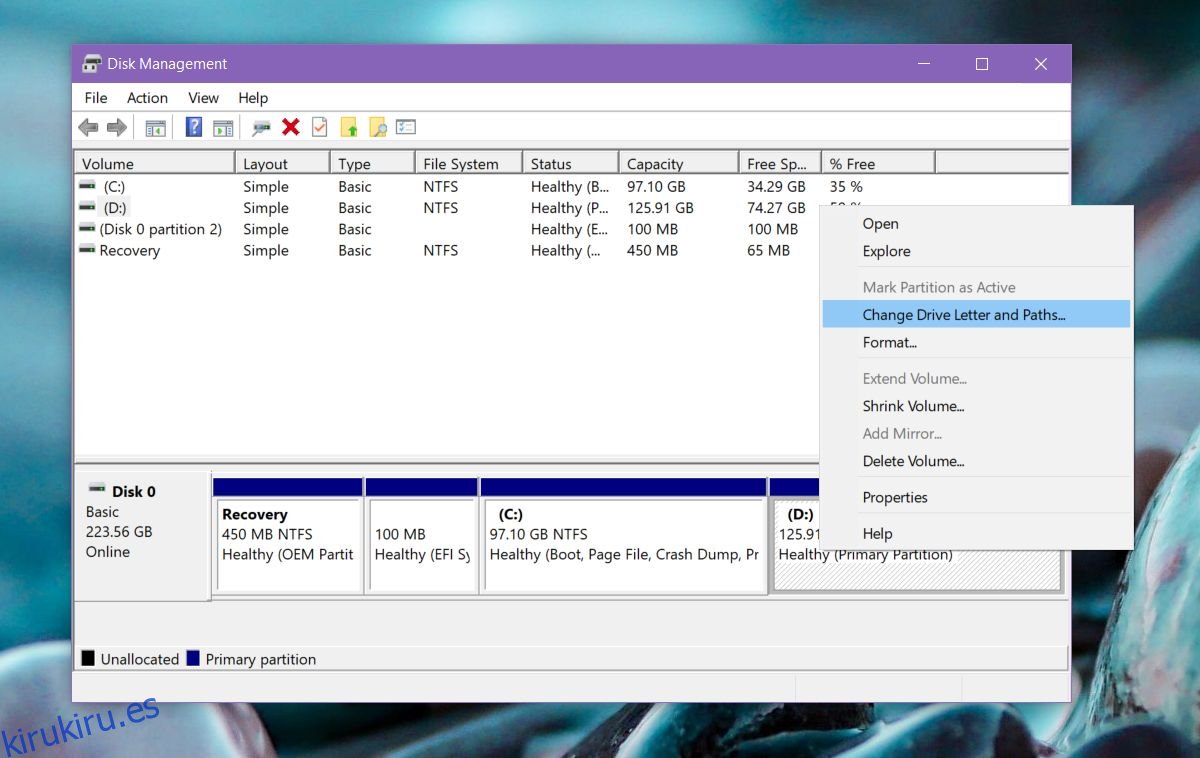
Se abrirá otra ventana más pequeña donde debe hacer clic en la opción ‘Eliminar’. Esto no eliminará los datos de la unidad. Seguirá estando allí y Windows podrá usarlo siempre que lo necesite. Simplemente eliminará la letra asignada para que la unidad ya no sea visible en Esta PC y Windows 10 no le solicite que despeje algo de espacio en ella.
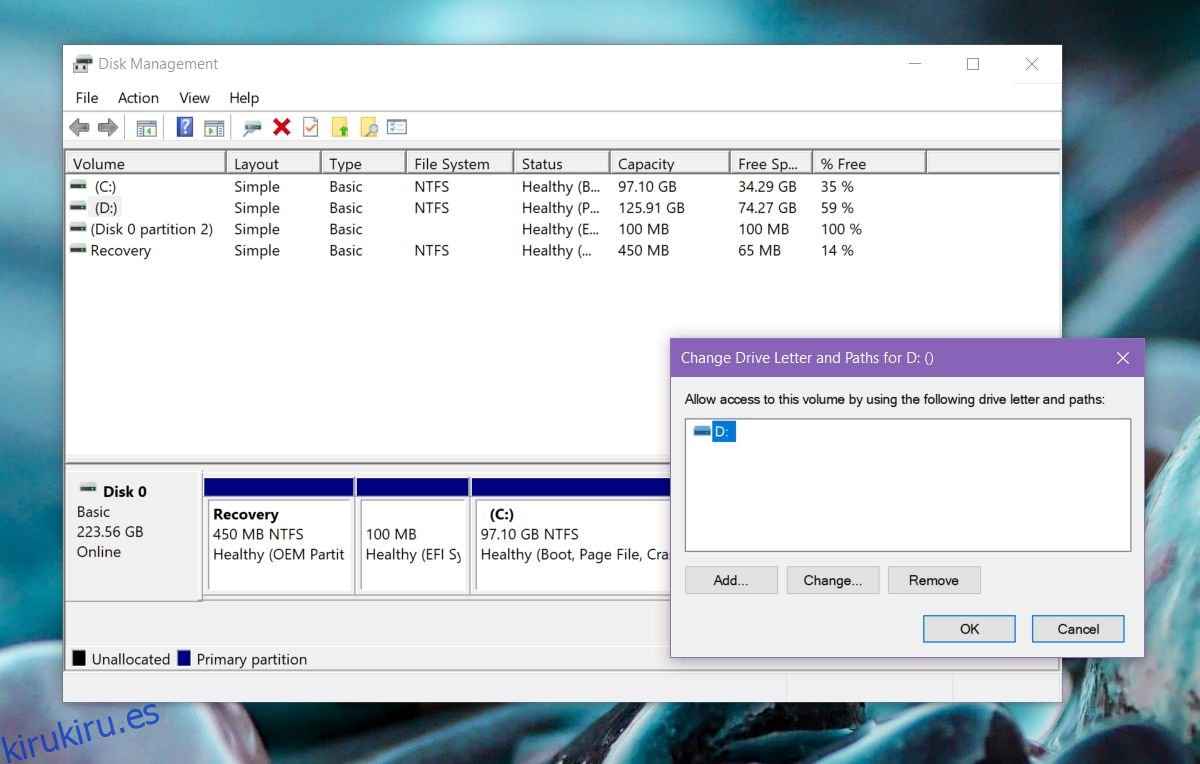
Si no ve una unidad reservada en Esta PC después de actualizar a Windows 10 1803, simplemente significa que sea cual sea el error, no lo está afectando. Se supone que las unidades reservadas están ocultas para que su contenido no se pueda eliminar.